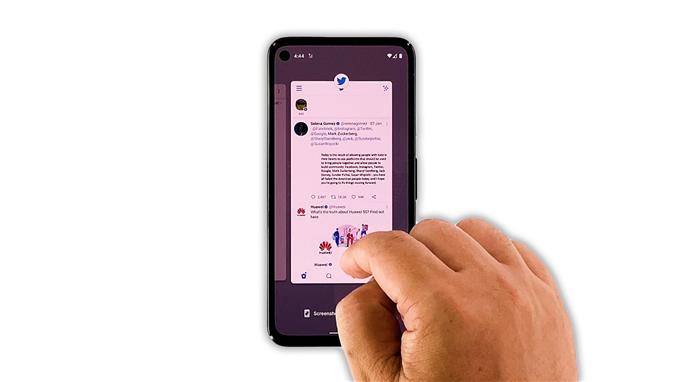Σε αυτόν τον οδηγό αντιμετώπισης προβλημάτων, θα σας δείξουμε τι πρέπει να κάνετε αν το Twitter σταματήσει να ανταποκρίνεται στο Pixel 5 και πώς να το αποτρέψετε από το να συμβεί ξανά. Προβλήματα όπως αυτό μπορεί να οφείλονται σε ένα μικρό πρόβλημα εφαρμογής, ασταθή σύνδεση στο Διαδίκτυο ή σε πρόβλημα υλικολογισμικού. Συνεχίστε να διαβάζετε για να μάθετε περισσότερα σχετικά με αυτό.
Οι διακοπές λειτουργίας και οι παγώσεις εφαρμογών ενδέχεται να συμβαίνουν κάθε τόσο. Σε ορισμένες περιπτώσεις, τέτοια ζητήματα μπορεί να είναι σοβαρά, ωστόσο, εάν ασχολείστε με μια εφαρμογή τρίτου μέρους, μπορείτε να είστε σίγουροι ότι θα επιδιορθωθεί εφόσον επιθυμείτε να κάνετε ορισμένες βασικές διαδικασίες αντιμετώπισης προβλημάτων. Εάν είστε ένας από τους χρήστες με αυτό το πρόβλημα, τότε πρέπει να κάνετε αυτό:
Πρώτη λύση: Κλείστε το Twitter και ανοίξτε το ξανά

Τις περισσότερες φορές, όταν μια εφαρμογή παγώνει ή σταματά να ανταποκρίνεται, οφείλεται μόνο σε ένα μικρό σφάλμα με την ίδια την εφαρμογή. Έτσι, το πρώτο πράγμα που πρέπει να κάνετε είναι να κλείσετε το Twitter και, στη συνέχεια, να το ανοίξετε ξανά για να δείτε αν αυτό επιλύει το πρόβλημα.
- Για να το κάνετε αυτό, σύρετε προς τα πάνω από το κάτω μέρος της οθόνης και σταματήστε στη μέση.
- Τώρα σύρετε προς τα πάνω στο Twitter για να το κλείσετε, μπορείτε επίσης να κάνετε το ίδιο με άλλες εφαρμογές.
Αφού το κάνετε αυτό, ανοίξτε ξανά το Twitter και δείτε αν εξακολουθεί να διακόπτεται ή σταματά να ανταποκρίνεται.
Δεύτερη λύση: Αναγκαστική επανεκκίνηση του τηλεφώνου σας

Εάν η πρώτη λύση δεν έχει επιλύσει το πρόβλημα, αυτό που πρέπει να κάνετε στη συνέχεια είναι να ανανεώσετε τη μνήμη του τηλεφώνου σας και να φορτώσετε ξανά όλες τις εφαρμογές και τις υπηρεσίες του. Εάν το πρόβλημα οφείλεται μόνο σε σφάλμα υλικολογισμικού, τότε αυτή η διαδικασία θα είναι σε θέση να το διορθώσει. Η αναγκαστική επανεκκίνηση είναι μια προσομοίωση αφαίρεσης μπαταρίας που θα διορθώσει οποιοδήποτε μικρό πρόβλημα που σχετίζεται με το λογισμικό. Δείτε πώς γίνεται:
- Πατήστε και κρατήστε πατημένο το πλήκτρο λειτουργίας για 8 δευτερόλεπτα. Αυτό θα αναγκάσει το τηλέφωνό σας να κλείσει και να δημιουργήσει αντίγραφα ασφαλείας.
- Μόλις εμφανιστεί το λογότυπο Google στην οθόνη, αφήστε το πλήκτρο λειτουργίας και αφήστε τη συσκευή να συνεχίσει τη διαδικασία εκκίνησης.
Μετά την επανεκκίνηση, ξεκινήστε το Twitter για να δείτε αν το πρόβλημα έχει επιλυθεί.
Τρίτη λύση: Ελέγξτε τη σύνδεσή σας στο Διαδίκτυο

Ένας άλλος λόγος για τον οποίο εφαρμογές όπως το Twitter σταματά να ανταποκρίνονται είναι όταν το τηλέφωνό σας χάνει τη σύνδεσή του στο Διαδίκτυο. Εφαρμογές όπως αυτές πρέπει να συνδέονται συνεχώς με τους διακομιστές της, οπότε όταν η σύνδεση χαθεί, ενδέχεται να ενεργοποιηθούν.
Επομένως, βεβαιωθείτε ότι είστε συνδεδεμένοι στο δικό σας δίκτυο Wi-Fi ή σε ένα δίκτυο που έχει σταθερή σύνδεση.
Μπορείτε επίσης να πραγματοποιήσετε μια δοκιμή ταχύτητας για να γνωρίζετε την ταχύτητα και τη σταθερότητα της σύνδεσής σας.
Αφού βεβαιωθείτε ότι η σύνδεσή σας είναι καλή και το πρόβλημα συνεχίζεται, προχωρήστε στην επόμενη λύση.
Τέταρτη λύση: Εκκαθάριση της προσωρινής μνήμης και των δεδομένων του Twitter

Αφού ανανεώσετε τη μνήμη του τηλεφώνου σας και βεβαιωθείτε ότι η σύνδεσή σας στο διαδίκτυο είναι καλή και γρήγορη, το επόμενο πράγμα που πρέπει να κάνετε είναι να επαναφέρετε την ίδια την εφαρμογή. Επαναφορά εφαρμογής σημαίνει εκκαθάριση της προσωρινής μνήμης και των αρχείων δεδομένων. Είναι πιθανό κάποια από τα αρχεία να έχουν καταστραφεί. Αυτή η διαδικασία θα διαγράψει απλώς όλα αυτά ώστε το Android να τα αντικαταστήσει με καλά.
Δείτε πώς το κάνετε αυτό:
- Τραβήξτε το συρτάρι της εφαρμογής και αναζητήστε το Twitter.
- Πατήστε παρατεταμένα το εικονίδιο μέχρι να εμφανιστεί το μενού επιλογών.
- Πατήστε το εικονίδιο Πληροφορίες εφαρμογής.
- Πατήστε Αποθήκευση και προσωρινή μνήμη.
- Πατήστε Εκκαθάριση προσωρινής μνήμης.
- Πατήστε Εκκαθάριση χώρου αποθήκευσης και μετά πατήστε OK για επιβεβαίωση.
Αφού το κάνετε αυτό, ανοίξτε το Twitter και δοκιμάστε να το χρησιμοποιήσετε για να μάθετε εάν το πρόβλημα έχει επιλυθεί.
Πέμπτη λύση: Απεγκαταστήστε το Twitter και επανεγκαταστήστε το

Τις περισσότερες φορές, η προηγούμενη λύση θα επιλύσει το πρόβλημα, εφόσον πρόκειται για πρόβλημα με την εφαρμογή. Ωστόσο, εάν για κάποιο λόγο το πρόβλημα συνεχιστεί, το επόμενο βήμα σας θα είναι η απεγκατάσταση της εφαρμογής και, στη συνέχεια, η επανεγκατάσταση της. Η απεγκατάσταση θα διασφαλίσει τη διαγραφή τυχόν κατεστραμμένου αρχείου εγκατάστασης και η επανεγκατάσταση του θα διασφαλίσει ότι χρησιμοποιείτε την πιο πρόσφατη έκδοση. Έτσι γίνεται:
- Τραβήξτε το συρτάρι της εφαρμογής και αναζητήστε το Twitter.
- Πατήστε παρατεταμένα το εικονίδιο μέχρι να εμφανιστεί το μενού επιλογών.
- Πατήστε το εικονίδιο Πληροφορίες εφαρμογής.
- Πατήστε Κατάργηση εγκατάστασης και μετά πατήστε OK για επιβεβαίωση
- Μετά την επιτυχή απεγκατάσταση της εφαρμογής, ξεκινήστε το Play Store.
- Αναζητήστε το Twitter και, στη συνέχεια, πατήστε Εγκατάσταση.
- Περιμένετε να εγκατασταθεί με επιτυχία και, στη συνέχεια, πατήστε Άνοιγμα για να το ξεκινήσετε
Οποιοδήποτε πρόβλημα εφαρμογής μπορεί να επιλυθεί με αυτήν τη διαδικασία, επομένως η εφαρμογή θα πρέπει να λειτουργεί σωστά τώρα. Ωστόσο, εάν εξακολουθεί να παρουσιάζεται σφάλμα, τότε είναι πιθανώς πρόβλημα υλικολογισμικού. Προχωρήστε στην επόμενη λύση.
Έκτη λύση: Επαναφέρετε εργοστασιακά το τηλέφωνό σας

Τις περισσότερες φορές, όταν μια εφαρμογή δεν μπορεί να διορθωθεί από τις προηγούμενες λύσεις, τότε το πρόβλημα είναι με το υλικολογισμικό και οι εφαρμογές επηρεάζονται μόνο από αυτήν. Το επόμενο πράγμα που πρέπει να κάνετε είναι να επαναφέρετε τη συσκευή σας. Η εργοστασιακή επαναφορά θα διορθώσει τυχόν προβλήματα που σχετίζονται με την εφαρμογή, συμπεριλαμβανομένου αυτού. Ωστόσο, φροντίστε να δημιουργήσετε ένα αντίγραφο ασφαλείας των σημαντικών αρχείων και δεδομένων σας.
Μόλις είστε έτοιμοι, ακολουθήστε αυτά τα βήματα για να επαναφέρετε το Pixel 5:
- Ανοίξτε την εφαρμογή Ρυθμίσεις του τηλεφώνου σας.
- Κάντε κύλιση προς τα κάτω και μετά πατήστε Σύστημα.
- Πατήστε Για προχωρημένους.
- Πατήστε Επαναφορά επιλογών και μετά πατήστε Διαγραφή όλων των δεδομένων.
- Πατήστε Διαγραφή όλων των δεδομένων στην κάτω δεξιά γωνία της οθόνης. Εάν χρειαστεί, εισαγάγετε το PIN, το μοτίβο ή τον κωδικό πρόσβασής σας.
- Για να διαγράψετε όλα τα δεδομένα από τον εσωτερικό χώρο αποθήκευσης του τηλεφώνου σας, πατήστε Διαγραφή όλων των δεδομένων.
Μετά την επαναφορά, ρυθμίστε το τηλέφωνό σας ως νέα συσκευή. Αφήστε το Twitter να είναι από τις πρώτες εφαρμογές που εγκαθιστάτε.
Και αυτό πρέπει να κάνετε εάν το Twitter σταματήσει να ανταποκρίνεται στο Pixel 5. Ελπίζουμε ότι αυτός ο οδηγός αντιμετώπισης προβλημάτων μπορεί να σας βοηθήσει με τον ένα ή τον άλλο τρόπο.
Υποστηρίξτε μας εγγραφώντας στο κανάλι μας στο YouTube. Χρειαζόμαστε την υποστήριξή σας, ώστε να συνεχίσουμε να δημιουργούμε χρήσιμα περιεχόμενα στο μέλλον.